Radiozender Songgeschiedenis
Het hoofddoel van SideKick is om de liedjesgeschiedenis van uw radiozender te genereren en weer te geven.
SideKick kan liedjes opslaan van een radiokanaal (3 liedjes voor de gratis versie, 10 liedjes voor de premium versie), een geschiedenis produceren voor meerdere radiokanalen (1 kanaal voor de gratis versie, tot 3 in de Premium-versie) en deze liedjes gebruiken om een geschiedenis weer te geven in de frontend of om grafieken, dedicaties en meer te maken.
De liedjesgeschiedenis is compatibel met elke radiozender die titels kan weergeven. Het zal uw native radiozenderinstellingen en servertype gebruiken.
Als het album en artwork zijn opgenomen in de songinformatie, zal SideKick de al verstrekte informatie gebruiken, in plaats van gegevens van de iTunes API te integreren.
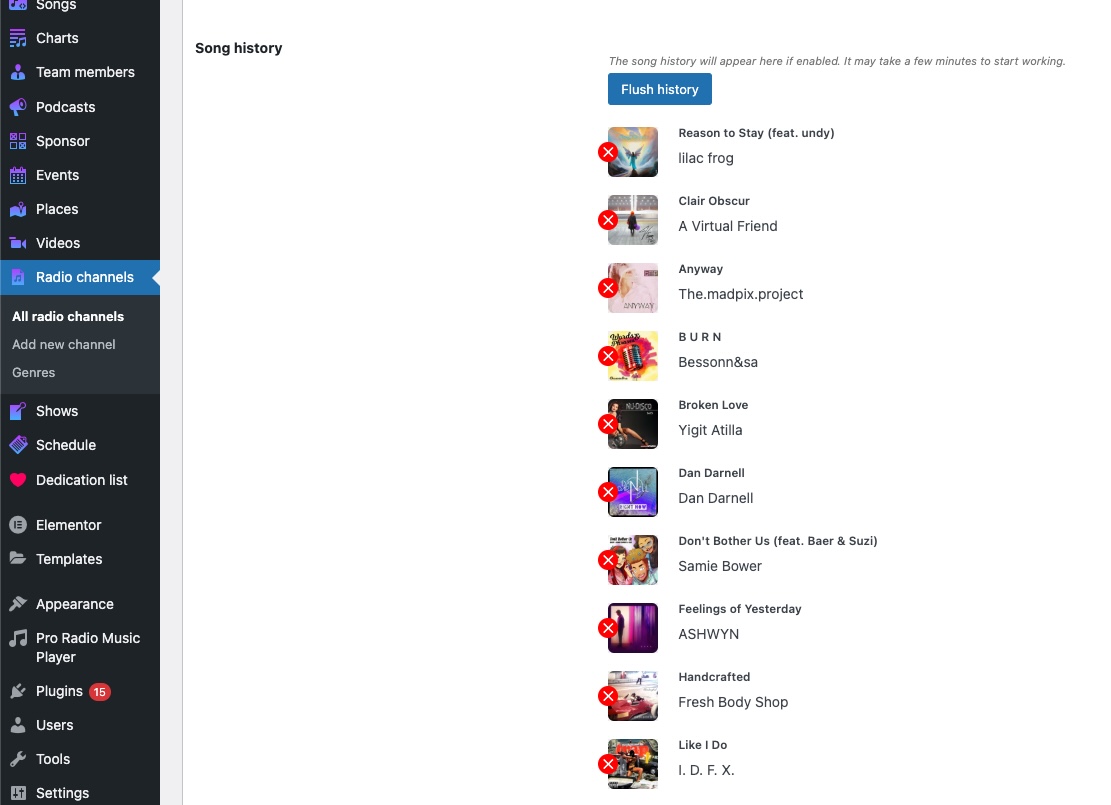
Hoe de liedjesgeschiedenis in te schakelen
- Zorg ervoor dat uw radiozender songtitels kan weergeven (zie hoofdstuk radiozenders). Als u geen songtitels kunt zien, kan SideKick de geschiedenis niet genereren: neem contact op met onze helpdesk om uw radio-informatie correct in te stellen.
- In de instellingen van Pro Radio SideKick, schakel de optie Liedjesgeschiedenis in
- Bewerk het radiokanaal waarvoor u geschiedenis wilt opslaan. Zet in de opties het vinkje bij Liedjesgeschiedenis aan
- SideKick zal beginnen met hetSideKick van liedjes, zorg ervoor dat de site open blijft
- In het SideKick-archief kunt u controleren of liedjes worden opgenomen
- In de instellingen van de radiozender kunt u de geschiedenis zien en aanpassen
- Het verwijderen van een liedje uit de geschiedenis zal NIET het liedjesitem uit het liedjesarchief verwijderen. Het zal alleen de geschiedenis wijzigen.
- Om een liedje te verwijderen, klik op het rode X-pictogram en sla het radiokanaal op
- Als de informatie van een liedje onjuist is, moet u de ID3-tags van uw MP3-bestanden instellen voordat u ze naar uw streamingserver uploadt
Uitsluiten van kunstwerk importeren
Sidekick importeert standaard het kunstwerk van het liedje in uw mediatheek.
Om deze functie uit te schakelen en de directe link naar het iTunes-kunstwerk op te slaan:
- Ga naar de SideKick-instellingen
- In de Liedjesgeschiedenis, selecteer het vinkje "Externe kunstwerk-URL gebruiken"
- Sla op
Vanaf nu worden kunstwerken niet geïmporteerd in uw mediatheek.
Deze optie vereist een Sidekick premium.

Uitsluitingslijst (lied overslaan)
Als uw radio advertentieonderbrekingen, jingles of enige andere titel afspeelt die u niet als liedje of geschiedenissong wilt opslaan, kunt u deze titel uitsluiten.
Om uw uitsluitingslijst te definiëren:
- Open de SideKick-instellingen
- In de liedgeschiedenis, voer uw zoekwoorden in bij Uitsluitingstitels
- Termen moeten per regel worden ingevoerd
- Hoofdletters zijn niet relevant
- Sidekick zal geen liedje opnemen dat een van de strings in de lijst bevat
- Zorg ervoor dat u geen te algemene strings invoert, anders kan dit voorkomen dat er juiste liedjes worden opgeslagen

Hoe liedjesgeschiedenis op een pagina weer te geven met behulp van Elementor
- Bewerk een pagina met Elementor
- Zoek naar de Sidekick Liedjes-widget
- Eenmaal toegevoegd, kies "Sorteren op nieuwste liedjes"
- In het gedeelte Inhoud stelt u uw gewenste acties en ontwerp in (sommige opties vereisen een Premium-licentie)
- Klik op het tabblad Stijl om toegang te krijgen tot lay-outfuncties



























